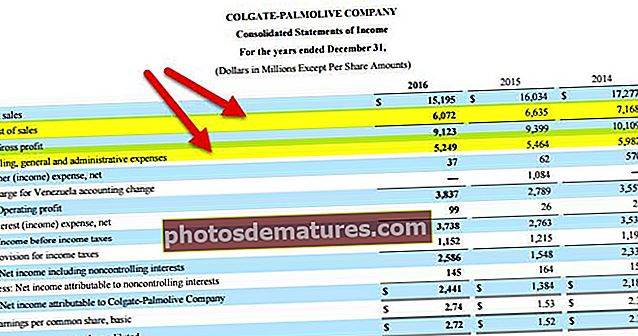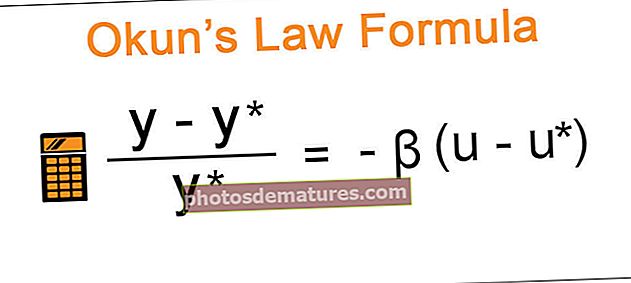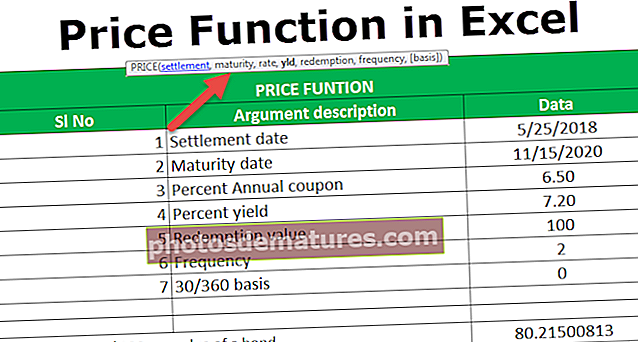VBA FileCopy செயல்பாடு | ஒரு கோப்பகத்திலிருந்து இன்னொரு கோப்பகத்தை நகலெடுக்கவும்
எக்செல் விபிஏ ஃபைல்காப்பி செயல்பாடு
கோப்பு நகல் என்பது ஒரு உள்ளமைக்கப்பட்ட vba செயல்பாடாகும், இது ஒரு இடத்திலிருந்து மற்றொரு இடத்திற்கு கோப்பை நகலெடுக்க பயன்படுகிறது. இந்த செயல்பாட்டைப் பயன்படுத்த, தற்போதைய கோப்பு பாதை மற்றும் இலக்கு கோப்பு பாதையை நாம் குறிப்பிட வேண்டும்.
சரி, ஃபைல்காப்பி செயல்பாட்டின் தொடரியல் பற்றி பார்ப்போம்.

- ஆதாரம்: இது கோப்பை நகலெடுக்க வேண்டிய இடத்திலிருந்து தவிர வேறில்லை. முழு தகுதி வாய்ந்த கோப்புறை பாதையை நாம் குறிப்பிட வேண்டும்.
- இலக்கு: நகலெடுத்த கோப்பை நாம் ஒட்ட வேண்டிய இலக்கு கோப்புறை இது.
எடுத்துக்காட்டுகள்
VBA குறியீட்டைப் பயன்படுத்தி கோப்புகளை எவ்வாறு நகலெடுப்பது என்பதற்கான எடுத்துக்காட்டுகள் கீழே.
இந்த VBA கோப்பு நகல் எக்செல் வார்ப்புருவை இங்கே பதிவிறக்கம் செய்யலாம் - VBA கோப்பு நகல் எக்செல் வார்ப்புருஎடுத்துக்காட்டு # 1
ஒரு எளிய எடுத்துக்காட்டுடன் ஆரம்பிக்கலாம். கோப்புறையில் “விற்பனை ஏப்ரல் 2019” என்று ஒரு கோப்பு உள்ளது. அதே உருவத்தை கீழே காணலாம், அதாவது “மூல”.

மேலே உள்ள இடத்திலிருந்து, இந்த கோப்பை நகலெடுத்து வேறு கோப்புறையில் ஒட்ட விரும்புகிறேன். அதே உருவத்தை கீழே காணலாம், அதாவது “இலக்கு மூல ”.

சரி, அதற்கான குறியீட்டை எழுதுவோம்.
திற கோப்பு நகல் துணை நடைமுறைக்குள் செயல்படுகிறது.
குறியீடு:
துணை FileCopy_Example1 ()
கோப்பு நகல்
முடிவு துணை

இப்போது முதல் வாதத்திற்கு, எங்கள் நடப்பு இருக்கும் கோப்பு பாதையை குறிப்பிட வேண்டும்.
குறியீடு:
துணை FileCopy_Example1 ()
FileCopy “D: \ எனது கோப்புகள் \ VBA \ ஏப்ரல் கோப்புகள்
முடிவு துணை

கோப்புறை பாதையை குறிப்பிட்ட பிறகு, கோப்பு நீட்டிப்புடன் கோப்பை குறிப்பிட வேண்டும். எனவே பின்சாய்வுக்கோடானது (\) வைத்து கோப்பு பெயரைக் குறிப்பிடவும்.
குறியீடு:
துணை FileCopy_Example1 () FileCopy "D: \ எனது கோப்புகள் \ VBA \ ஏப்ரல் கோப்புகள் \ விற்பனை ஏப்ரல் 2019.xlsx", முடிவு துணை

இப்போது இரண்டாவது வாதத்தில் நாம் நகலெடுத்த கோப்பை எங்கு ஒட்ட வேண்டும் என்பதைக் குறிப்பிடவும்.
குறியீடு:
துணை FileCopy_Example1 () FileCopy "D: \ எனது கோப்புகள் \ VBA \ ஏப்ரல் கோப்புகள் \ விற்பனை ஏப்ரல் 2019.xlsx", "D: \ எனது கோப்புகள் \ VBA \ இலக்கு கோப்புறை \ விற்பனை ஏப்ரல் 2019.xlsx" முடிவு துணை

கோப்புறை பாதையின் முடிவில் நாம் இனிமேல் செய்ய வேண்டிய ஒன்று, கோப்பு பெயரையும் இலக்கு வாதத்திலும் குறிப்பிட வேண்டும்.
இப்போது குறியீட்டை F5 விசையைப் பயன்படுத்தி இயக்கவும் அல்லது கைமுறையாக, அது கோப்பை கீழே உள்ள இடத்திலிருந்து ஒரு இலக்கு இடத்திற்கு நகலெடுக்கும்.
“டி: \ எனது கோப்புகள் \ விபிஏ \ ஏப்ரல் கோப்புகள் \ விற்பனை ஏப்ரல் 2019.xlsx”
“D: \ எனது கோப்புகள் \ VBA \ இலக்கு கோப்புறை \ விற்பனை ஏப்ரல் 2019.xlsx”

எடுத்துக்காட்டு # 2 - மூல பாதை மற்றும் இலக்கு பாதையை சேமிக்க மாறிகள் பயன்படுத்தவும்.
முந்தைய எடுத்துக்காட்டில், மூல பாதை மற்றும் இலக்கு பாதையை நேரடியாக சூத்திரத்திற்கு வழங்கியுள்ளோம். ஆனால் இது தொடர சிறந்த நடைமுறை அல்ல, எனவே அவற்றை மாறிகளில் சேமிப்போம்.
உதாரணமாக கீழே உள்ள குறியீட்டைப் பாருங்கள்.
குறியீடு:
துணை FileCopy_Example2 () மங்கலான மூல பாதை சரம் மங்கலான இலக்கு பாதையாக சரம் மூலமாக பாதை = "D: \ எனது கோப்புகள் \ VBA \ ஏப்ரல் கோப்புகள் \ விற்பனை ஏப்ரல் 2019.xlsx" DestinationPath = "D: \ எனது கோப்புகள் \ VBA \ இலக்கு கோப்புறை \ விற்பனை ஏப்ரல் 2019. xlsx "FileCopy SourcePath, DestinationPath End Sub

உங்களுக்காக குறியீட்டை விரிவாக விளக்குகிறேன்.
முதலில் நான் இரண்டு மாறிகள் அறிவித்துள்ளேன்.
மங்கலான மூல பாதை சரம் மங்கலான இலக்கு பாதை சரம்
முதல் மாறிக்கு, கோப்பு மற்றும் பாதையின் பெயரை அதன் கோப்பு நீட்டிப்புடன் நகலெடுக்க வேண்டிய கோப்புறை பாதையை ஒதுக்கியுள்ளேன்.
SourcePath = "D: \ எனது கோப்புகள் \ VBA \ ஏப்ரல் கோப்புகள் \ விற்பனை ஏப்ரல் 2019.xlsx"
இதேபோல் இரண்டாவது மாறிக்கு, கோப்பு பெயர் மற்றும் எக்செல் நீட்டிப்புடன் இலக்கு கோப்புறை பாதையை ஒதுக்கியுள்ளேன்.
இலக்கு பாதை = "டி: \ எனது கோப்புகள் \ விபிஏ \ இலக்கு கோப்புறை \ விற்பனை ஏப்ரல் 2019.xlsx"
FileCopy என்ற சூத்திரத்திற்காக, நீளமான கோப்புறை பாதை சரங்களுக்கு பதிலாக இந்த மாறிகள் வழங்கியுள்ளேன்.
FileCopy SourcePath, DestinationPath
இதைப் போலவே, பாதைகளை சேமித்து அவற்றை திறமையாக பயன்படுத்த மாறிகள் பயன்படுத்தலாம்.
எடுத்துக்காட்டு # 3 - கோப்பு நகல் செயல்பாட்டில் பிழை
சில நேரங்களில் கோப்பு நகல் செயல்பாடு “அனுமதி மறுக்கப்பட்டது” என்ற பிழையை எதிர்கொள்கிறது.

இந்த பிழையைப் பெறுவதற்கான காரணம், நகலெடுக்கும் கோப்பு திறக்கப்படும்போது, மேலே உள்ள பிழையை நகலெடுக்க முயற்சித்தால், எப்போதும் கோப்பை மூடிவிட்டு குறியீட்டை இயக்கவும்.